Para abrir el PropertyManager Deformación con opciones Empuje de superficie:
- Haga clic en Deformación
 en la barra de herramientas Operaciones, o haga clic en .
en la barra de herramientas Operaciones, o haga clic en .
- En el PropertyManager, bajo Tipo de deformación, seleccione Empuje de superficie.
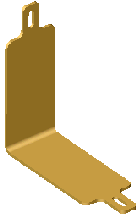 |
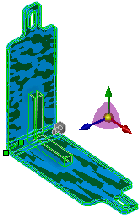 |
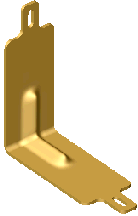 |
| Sólido de destino inicial |
Se ha aplicado la vista preliminar En forma de L Cuerpo de herramienta La deformación La deformación |
Empuje de superficie crea una ranura-nervio |
Dirección de empuje
| Dirección de deformación |
Establece la dirección de empuje (deformación). Seleccione una línea de croquis, una arista lineal, una cara plana o bien dos puntos o vértices. Si fuera necesario, haga clic en Invertir dirección de deformación
 . .Si no puede ver una vista preliminar de empuje de superficie, haga clic en Invertir dirección de deformación
 . Las deformaciones de empuje de superficie con fallos se producen generalmente por una Dirección de empuje incorrecta. |
| Vista preliminar |
Brinda una vista preliminar de los resultados mediante la utilización de vistas de estructura alámbrica (opción desactivada) o sombreadas (opción seleccionada). Para mejorar el rendimiento con modelos grandes y complejos, no seleccione esta opción hasta que haya realizado todas sus selecciones. |
Opciones de forma
 |
Precisión de forma |
Controla la calidad de la superficie. La calidad predeterminada puede no ser la adecuada en las zonas de alta curvatura. Al deslizar el control hacia la derecha para incrementar la precisión, se puede incrementar la tasa de éxito de la operación Deformar. Mueva el control deslizante sólo según sea necesario, ya que al incrementarse la precisión de superficie disminuirá el rendimiento. |